Macbook không lên nguồn và cách sửa lỗi hiệu quả
Macbook không lên nguồn có thể do nhiều nguyên nhân, nếu không có phương án khắc phục hợp lý có thể vô tình khiến cho lỗi nguồn mà Macbook của bạn gặp phải trở nên hư hỏng nặng hơn.
1. Nguyên nhân Macbook không lên nguồn
Kiểm tra đúng lỗi và biết chính xác nguyên nhân là nền tảng để quá trình sửa chữa về sau được nhanh và hiệu quả hơn. Dưới đây là một số nguyên nhân cơ bản làm cho Macbook không lên nguồn:
- Macbook cạn pin: Trong quá trình sử dụng nếu Macbook hết pin mà bạn quên sạc sẽ dẫn đến tình trạng Macbook sập nguồn và không lên nguồn.
- Macbook bị va đập mạnh: Máy trong quá trình di chuyển bị va đập mạnh vào các vật cứng làm hỏng phần cứng bên trong máy hoặc hỏng màn hình Macbook cũng có thể làm Macbook không lên nguồn.
- Nút nguồn trên Macbook bị hỏng.
- Macbook không lên nguồn do xung đột phần mềm bên trong.
- IC nguồn bị hỏng: Hỏng IC nguồn là nguyên nhân phổ biến khiến Macbook không lên nguồn.
2. Biện pháp khắc phục Macbook không lên nguồn
Khi đã biết rõ nguyên nhân khiên Macbook không lên nguồn. Tiếp theo là biện pháp khắc phục hiệu quả:
2.1. Kiểm tra pin Macbook
Kiểm tra pin là công việc đầu tiên khi Macbook của bạn không lên nguồn, nếu hết pin máy sẽ không hoạt động hoặc trường hợp khác bạn có thể phát hiện sự cố hỏng của máy. Kiểm tra pin Macbook chính xác theo các bước sau:
- Không tháo pin ra mà dùng dây sạc cắm trực tiếp tới nguồn điện. Nếu Mac bật lên nguồn thì tức là máy của bạn hết pin.
- Trường hợp không tháo pin, cắm nguồn điện mà Mac vẫn không lên nguồn thì hãy tháo pin ra và vẫn cắm nguồn điện xem sao nhé. Nếu máy lên nguồn thì tức là pin của bạn đã bị hỏng. Lúc này bạn cần thay pin mới để lắp lại.
2.2. Sửa nút nguồn Macbook bị hỏng
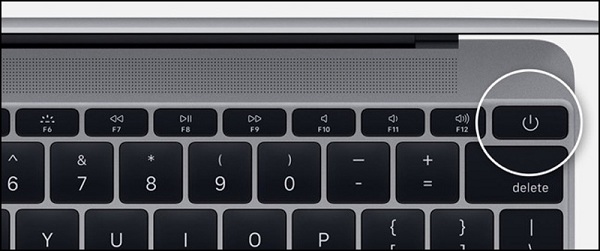
Nút nguồn là nơi quan trọng trên bàn phím Macbook giúp bạn tắt và khởi động máy nhanh chóng. Vì vậy khi nút nguồn bị hỏng, quá trình này sẽ không thực hiện được. Nút nguồn gắn liền với bàn phím Macbook, nên nếu bàn phím Mac bị liệt hoặc bị hỏng thì bạn sẽ không bật nguồn máy tính lên được.
Trường hợp này, bạn nên mang máy ra trung tâm sửa chữa uy tín để kiểm tra. Nếu nút nguồn bị hỏng hoặc liệt nên được tiến hành sửa chữa ngay, khi đã sửa chữa nhớ kiểm tra bằng cách ấn nút nguồn và chờ đến khi màn hình Macbook lên nhé!
2.3. Reset Pram cho Macbook
Khi Macbook bật không lên nguồn, đừng vội lo lắng. Hãy thử cách Reset lại Pram để khắc phục sự cố hiệu quả ngay tại nhà nhé!
Đầu tiên cần giữ ổn định cho máy bằng cách tháo pin ra và cắm sạc trong vòng 30 phút. Tiếp đó, nhấn tổ hợp phím “Command + Option + P + R + Power” trong 5 giây để reset Pram, cài đặt lại mặc định cho Macbook.
2.4. Vệ sinh Macbook

Macbook sử dụng thời gian dài mà không vệ sinh sẽ khiến bụi bẩn bám vào các bộ phận của máy khiến máy bị hỏng, điển hình là lỗi bật không lên nguồn. Khi vệ sinh Mac, chú ý vệ sinh nhẹ nhàng, đặc biệt là khu vực linh kiện. Nếu không chắc chắn mình có thể vệ sinh tốt thì hãy mang ra quán để đảm bảo an toàn. Hãy vệ sinh máy định kỳ để đảm bảo Macbook của bạn luôn hoạt động trơn tru và hiệu quả.
Nếu bạn đang băn khoăn tìm kiếm trung tâm uy tín để vệ sinh máy? Hãy đến với Hiếu Computer chỉ với 80.000 VND, Macbook của bạn sẽ dược vệ sinh sạch sẽ từ trong ra ngoài, vừ đảm bảo chất lượng vừa được ưu đãi cao. Quá hời đúng không nào?
2.5. Reboot lại máy bằng USB
Nếu nguyên nhân Macbook không lên nguồn là do xung đột phần mềm gây ra thì bạn cần phải reboot lại hệ điều hành cho máy để khắc phục. Trong trường hợp này bạn cần mang đến các cơ sở sửa chữa uy tín để được hỗ trợ.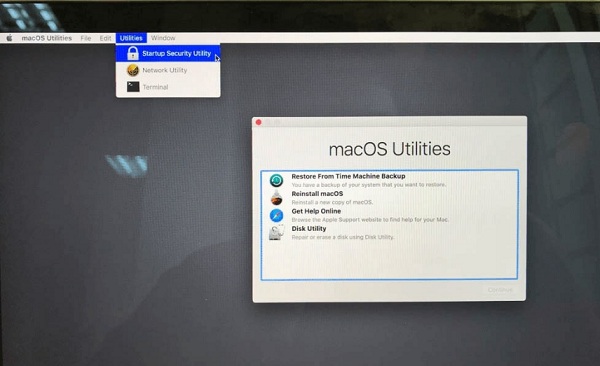
Các bước Reboot như sau:
Bước 1: Trước tiên bạn cắm USB được tích hợp sẵn hệ điều hành vào cổng USB-C.
Bước 2: Nhấn nút Options và mở lại nguồn Macbook.
Bước 3: Bạn hãy giữ phím Options cho đến khi giao diện cài đặt hiện lên và chọn USB có chứa hệ điều hành cần cài đặt.
Bước 4: Chọn ngôn ngữ cho Mac.
Bước 5: Nhấn chọn Disk Utility.
Bước 6: Hãy phân vùng Format và click vào Eraser để cài đặt MacOS mới.
Bước 7: Sau khi đã phân vùng xong, bạn đóng Disk Utility và mở lại cửa sổ MacOS, nhấp vào Install.
Bước 8: Thực hiện các bước cài đặt MacOS mới như thông thường.
2.6. Sữa lỗi bằng các tổ hợp phím
Một cách khác giúp bạn xử lý khi laptop không lên nguồn đó chính là sử dụng tổ hợp phím “Shift + Control + Option + Power”. Đây là một tổ hợp phím hữu ích trong trường hợp không khởi động được MacBook. Bạn chỉ cần nhấn tổ hợp phím sau đó khởi động lại nhé!
Bài viết là một số kiến thức cơ bản về cách sửa lỗi Macbôk không lên nguồn. Mong rằng sẽ hữu ích đến cho bạn đọc !
Bài Viết Liên Quan
- Chu Khừ Pư: Đi học là một quyết định đúng đắn
- Laptop cũ – giúp sinh viên thoát khỏi vòng lặp nghèo đói
- Quạt điều hòa mini có an toàn với laptop?
- Được học đợt 42: 7 laptop cho các bạn sinh viên dân tộc thiểu số xuất sắc
- Sử dụng laptop đúng cách trong mùa nắng nóng
- Hiếu Computer: Giải pháp công nghệ toàn diện cho doanh nghiệp
- Nữ sinh Khơ Mú khó khăn giành học bổng 1 tỷ đồng
- Tại sao phải vệ sinh Macbook thường xuyên?
- Thay mainboard Macbook chính hãng Hà Đông
- Pin laptop bị phồng có nguy hiểm không?



